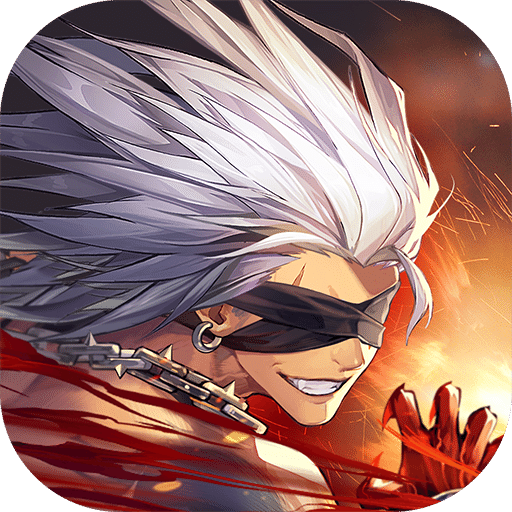怎么用老毛桃win8pe工具箱查看gho文件密码?
2018-10-20 13:05:02
PE教程
不少用户在安装系统之前,会到网上下载相应的gho镜像文件。但有些gho镜像文件在安装的过程中需要输入密码才能使用。那我们该如何查看gho文件密码呢?今天小编就和大家分享一下借助老毛桃win8pe工具箱工具查看gho文件密码的操作方法,希望可以帮助各位小伙伴!
1、将制作好的老毛桃win8pe工具箱插入电脑usb插口,重启电脑,待出现开机画面后按快捷键进入到工具箱主菜单页面,选择“【02】运行老毛桃Win8PE工具箱(装机推荐)”,按回车键确认,如下图所示:
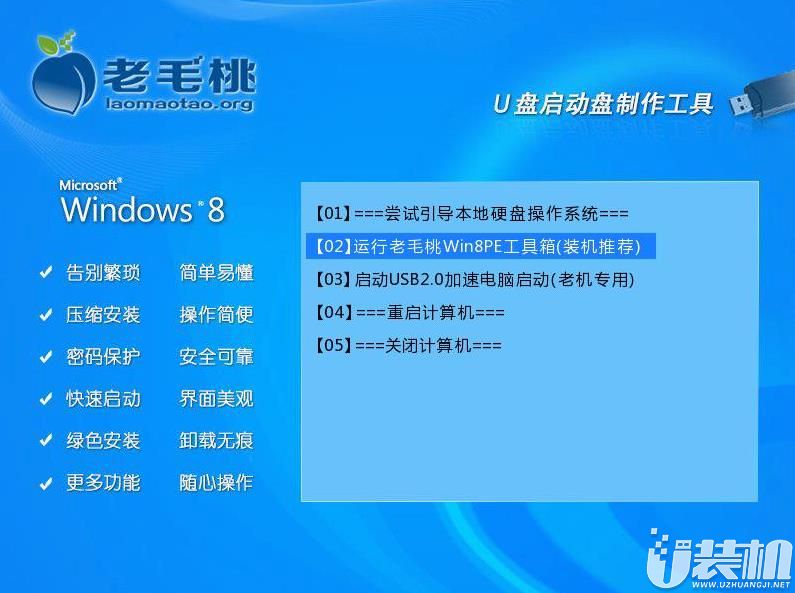
2、进入win8pe系统后,依次点击桌面左下角的“windows图标--文件工具--Hash校验与GHO密码查看”,如下图所示:
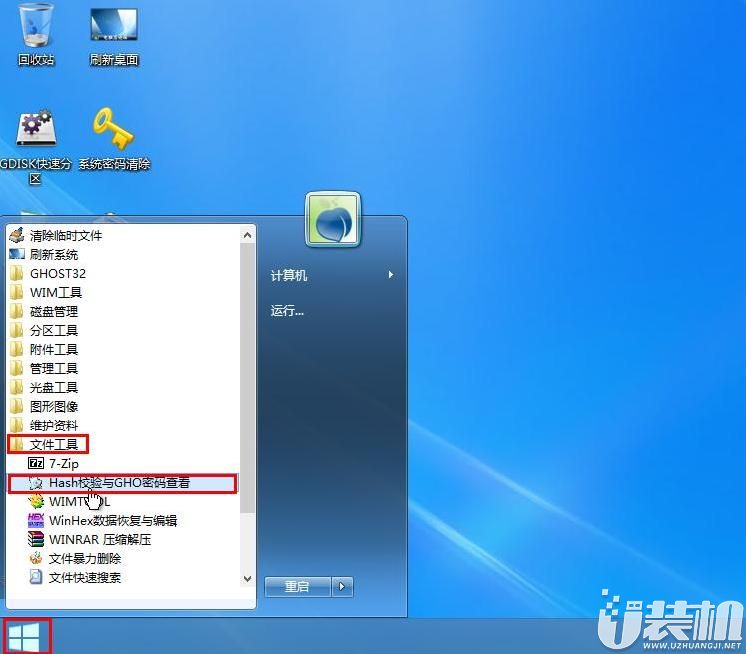
3、打开工具主窗口后,在任务列表中勾选需要执行的任务,然后点击“浏览”按钮,如下图所示:
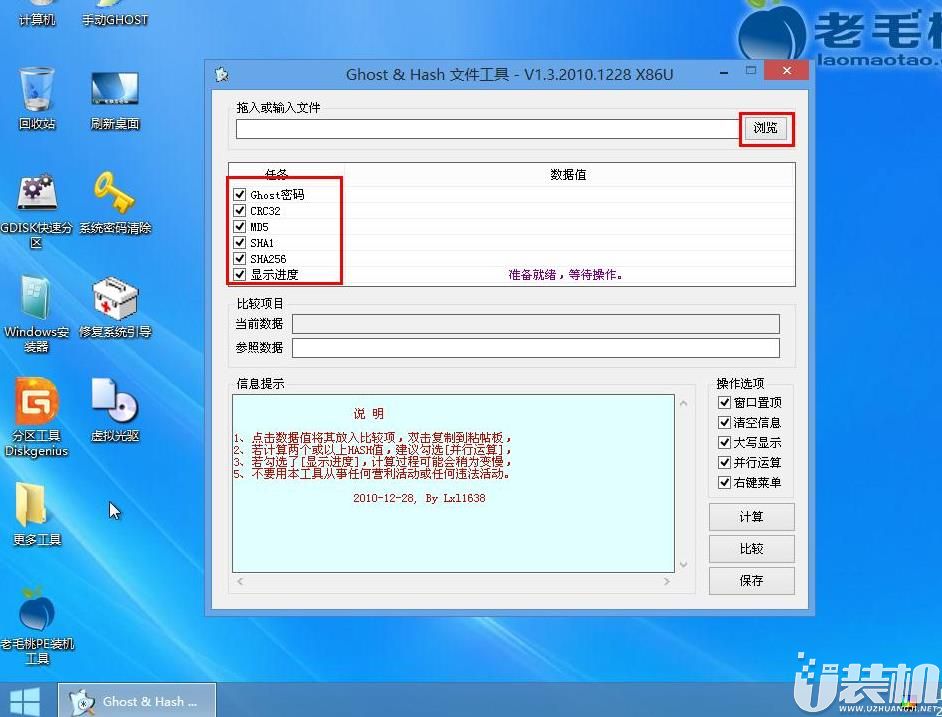
4、接着将想要查看密码的gho文件添加进来,并点击“打开”按钮,如下图所示:
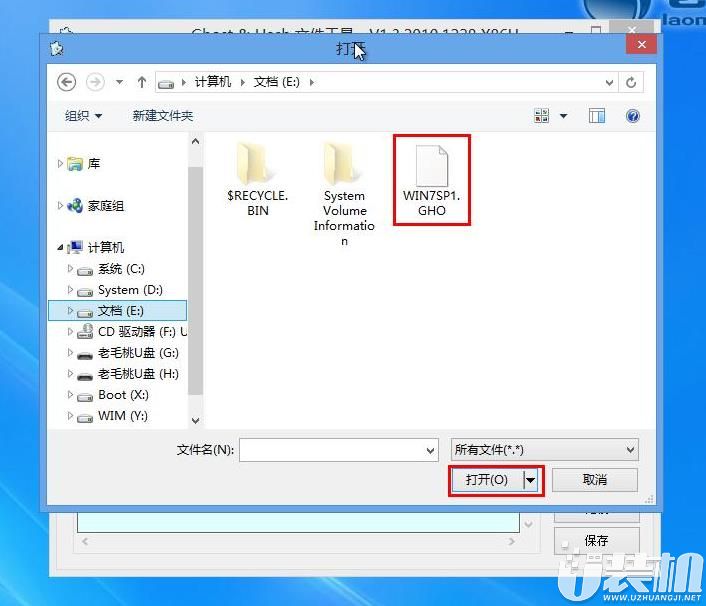
5、将文件加载进来后,程序便会开始执行任务,通过数据值我们可以适时地查看到任务进度,如下图所示:
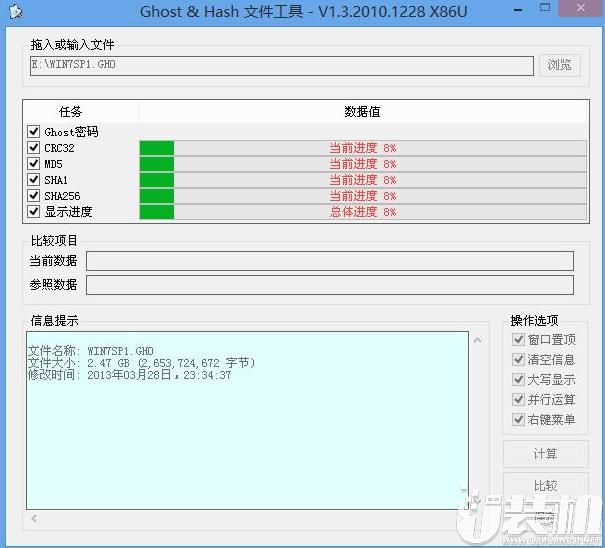
6、操作完成后,工具便会将任务对应的数据值显示在列表中。我们可以点击“保存”按钮将结果保存在电脑中,如下图所示:
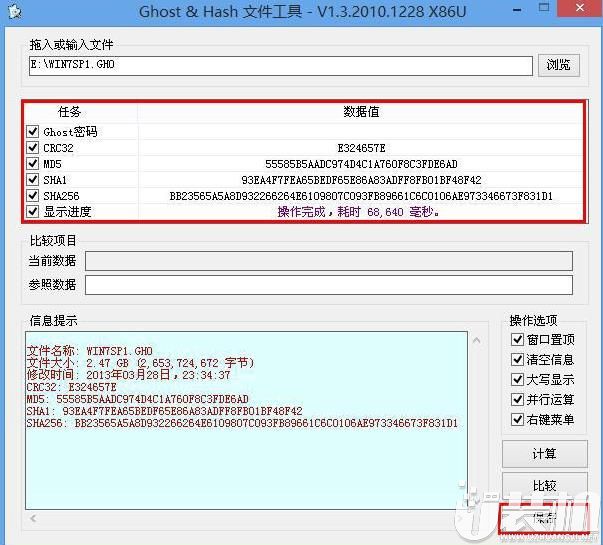
以上便是关于用老毛桃win8pe工具箱查看gho文件密码的全部内容啦,有这个想要的小伙伴就参考一下把我的额女人试试看吧,希望可以帮助到你!
相关下载
更多+
-
 下载
下载长安幻想官方正版
角色扮演 | 522.06 MB
踏入长安幻想官方正版的世界,您即将开启一场充满东方神话与历史韵味的角色卡牌回合制之旅。在这个奇幻的舞台上,您将扮演独一无二的角色,漫步于古都长安的街头巷尾,与英雄豪杰们肩并肩,共同揭开一个个神秘而又扣人心弦的谜团。在唐朝的辉煌时代背景下,长安幻想官方正版游戏的精致画面、丰富剧情以及多元化的玩法将带您深入体验一个古代唐风浓郁、史诗级别的冒险之旅。
-
 下载
下载阴阳双剑红包版
角色扮演 | MB
踏入阴阳双剑红包版的神秘世界,是时候揭开国民仙侠游戏的新篇章。在这个以修仙为脉络的奇妙天地里,古风神话与现代幻想交织,营造出一幅幅动人心魄的画面。每一次战斗,都是你挥洒激情、体验绝妙快感的舞台,而阴阳双剑红包版经典玩法的传承与真人社交的畅快对话,共同编织出一场独一无二的游戏盛宴。邀请你的伙伴,一起启程探索这段梦幻般的修仙旅程吧!
-
 下载
下载迷失的神迹
角色扮演 | 804.97 MB
踏入迷失的神迹的世界,您将被带入一个末日降临后的荒凉景象,这是一款以末世为背景的RPG手游,将带您体验一场视觉与心灵的双重震撼。在这个被遗忘的角落,玩家将自由挥舞武器,投身于紧张刺激的战斗之中。这里,您将面对成群结队的丧尸,勇敢地迎战,寻找那一线生机,拯救这个岌岌可危的世界。心怀勇气的冒险者们,不要犹豫,现在就下载迷失的神迹,让我们一同揭开末世之谜!
相关文章
- 刺激好玩的格斗游戏有什么04-19
- 流行好玩的武侠游戏有哪些04-19
- 画面精美的卡牌游戏有哪些04-19
- 乙游排行榜202404-19
- 高人气的餐厅题材游戏排行榜04-19
- 修仙游戏无氪金排行榜04-18
- 不用看广告的游戏排行榜04-18
- 受欢迎的fps游戏排行榜04-18
- 最好玩的武侠类手游有哪些04-18
- 好玩的3d动作游戏有什么04-18
- 高画质枪战手机游戏排行榜04-17
相关专题
更多+